Cum se schimbă pictograma aplicației Instagram pe Android și iOS
Sfaturi și Trucuri Pentru Android / / August 05, 2021
În acest tutorial, vă vom arăta pașii pentru a schimba pictograma aplicației Instagram pe Android și iOS. Acest gigant de rețele sociale de partajare de fotografii și video a sărbătorit recent a zecea aniversare. Cu această ocazie, a decis să ofere un „cadou de returnare” bazei sale de utilizatori sub forma unui ou de Paște. Aplicația deținută de Facebook a adăugat aproximativ 12 pictograme diferite pentru aplicația sa, dar a păstrat-o îngropată în meniul Setări.
Aceste pictograme variază de la versiunea pre-lansare a dezvoltatorului până la prima versiune lansată pentru publicul larg în 2010. În afară de aceasta, a adăugat și icoanele clasice și o grămadă de colorate sub formă de Amurg, Răsărit, Aurora, mândrie și aur. Apoi, există ceva pentru iubitorii modului întunecat, sub forma unor icoane Dark și Very Dark. În această notă, iată pașii de instrucțiuni complete pentru a schimba pictograma aplicației Instagram pe Android și iOS.
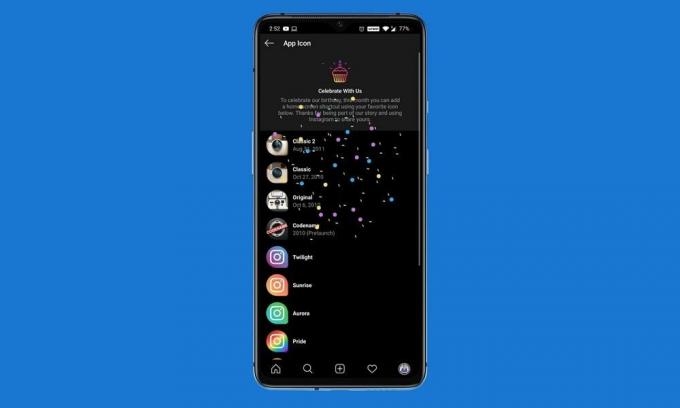
Cum se schimbă pictograma aplicației Instagram pe Android și iOS
Înainte de a începe cu pașii, asigurați-vă că rulați versiunea 163.0.0.6.122 sau o versiune ulterioară pe dispozitivul dvs. Android sau versiunea 162.0 sau o versiune ulterioară pe iOS. Dacă nu este cazul, mergeți la Magazin de aplicații sau Magazin Play și actualizați aplicația. După care puteți continua cu instrucțiunile de mai jos:
- Lansați aplicația Instagram pe dispozitivul dvs.
- Acum mergeți la profilul dvs. (avatarul din dreapta jos).
- Atingeți meniul hamburger (trei linii orizontale) situat în partea dreaptă sus.

- Apoi atingeți Setări situate în partea de jos.
- După ce accesați meniul Setări, glisați în jos până când vedeți o grămadă de emojis.
- Veți fi întâmpinat cu confetti și dus la ecranul ascuns al pictogramei aplicației.
- Acum atingeți pictograma preferată din listă și apoi apăsați pe butonul Adăugare automată.

Asta e. Aceștia au fost pașii pentru a schimba pictograma aplicației Instagram pe Android și iOS. Rețineți că pe Android, pictograma nou selectată va apărea pe ecranul de pornire doar ca o comandă rapidă. Ați primi în continuare pictograma originală în sertarul de aplicații. Acestea fiind spuse, anunțați-ne pictograma sau pictogramele preferate din listă. Completând, iată câteva Sfaturi și trucuri pentru iPhone, Sfaturi și trucuri pentru PC, și Sfaturi și trucuri pentru Android pe care ar trebui să o verifici și tu.



